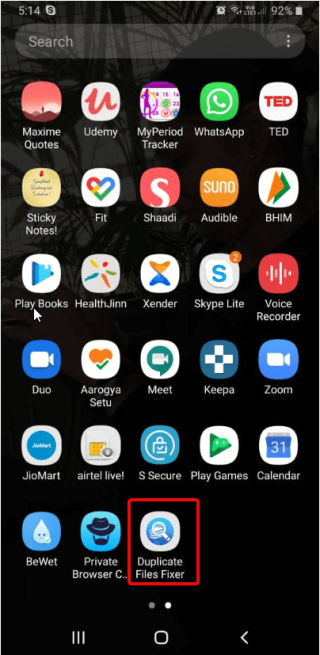Només després d'afrontar uns quants fracassos, arribem a la perfecció. De la mateixa manera, podeu obtenir una foto perfecta després d'una sèrie d'imperfectes. De fet, això vol dir que apilareu el vostre dispositiu amb un munt de duplicats i selfies similars .
Això no només desordenarà la galeria d'imatges, sinó que també us farà quedar sense espai d' emmagatzematge . Per tant, per evitar aquest problema, hem de desordenar la galeria amb regularitat. Però qui té tant de temps?
Per tant, per solucionar aquest problema i trobar i eliminar fotos duplicades emmagatzemades al vostre Android, necessiteu una aplicació intel·ligent de cerca de duplicats. Dret?
Afortunadament, Google Play Store està ple d'aplicacions per eliminar imatges duplicades, però quina és la millor aplicació de fotodetector duplicat?
Bé, la resposta és aquí mateix, és Duplicate Files Fixer.
Què és un reparador de fitxers duplicats?
Si voleu trobar i matar fotos duplicades del vostre dispositiu, la vostra millor aposta és Fixador de fitxers duplicats . Amb una interfície fàcil d'utilitzar i un potent motor d'escaneig, aquesta aplicació detecta les imatges duplicades amb precisió. I, per descomptat, per seleccionar automàticament les fotos duplicades detectades, ofereix Automark.
A més, està disponible per a Windows, Mac i Android, i l'aplicació ajuda a detectar i netejar fotos, mitjans i altres fitxers duplicats emmagatzemats al dispositiu. Això vol dir que és una aplicació multitasca i una aplicació de cerca i eliminació de duplicats.
Per utilitzar aquest robust netejador d'imatges duplicades, només cal que aneu a Google Play Store i instal·leu-lo.

Alternativament, podeu visitar https://www.duplicatefilesfixer.com/android
Per què utilitzar una eina de cerca de fotos duplicades?
Els duplicats, ja siguin fotos o altres formats de fitxer , són un malson. S'acumulen ràpidament, desordena la galeria de fotos i ocupen espai d'emmagatzematge innecessari. Pitjor, trobar-los és agafar temps. És per això que necessitem un excel·lent cercador de fitxers duplicats i fotos.
Amb Duplicate Files Fixer, podeu trobar imatges emmagatzemades als àlbums i marcar-les automàticament, deixant una còpia de cada grup sense marcar.
Tot el que cal és una exploració senzilla d'un sol toc. A més d'això, Duplicate Files Fixer fins i tot us permet escanejar àudio, vídeo i documents duplicats. Previsualitza els fitxers, canvia l'idioma del producte i fes molt més.
- Ajuda a alliberar espai d'emmagatzematge
- Permet gestionar i organitzar la galeria de fotos
- Fa que el vostre dispositiu estigui sense desordre
- Augmenta la productivitat i estalvia temps
Com utilitzar el fixador de fitxers duplicats per eliminar fotos duplicades del telèfon?
1. En primer lloc, hem de descarregar la darrera versió de Duplicate Files Fixer de Google Play Store.


2. Un cop instal·lat, toqueu Obre.
Alternativament, per llançar la millor aplicació de cerca de fotos duplicades, toqueu la icona Fixador de fitxers duplicats.

3. Ara seleccioneu l'àrea d'escaneig si voleu buscar imatges duplicades, toqueu Escaneja imatges. Tanmateix, si aneu a escanejar el vostre dispositiu Android per trobar vídeos, àudio i documents duplicats, podeu fer-ho. Per fer-ho, només cal que toqueu Escaneig duplicat complet o podeu tocar cada secció individualment un cop hàgiu decidit quina exploració realitzar, toqueu Escaneja ara i espereu que finalitzi l'escaneig.
Nota: per buscar fotos i altres dades emmagatzemades al vostre dispositiu Android, heu de concedir permís a Duplicate Files Fixer. Un cop fet això, només aleshores el producte podrà localitzar i eliminar fotos duplicades.
4. Ara obtindreu els resultats de l'escaneig.
5. Si voleu previsualitzar-los, toqueu les imatges duplicades detectades. Tindreu l'opció d'obrir-lo a la Galeria o a Google Fotos . Seleccioneu l'opció i visualitzeu la imatge.
6. Ara, heu d'eliminar les imatges duplicades detectades trobades per Duplicate Files Fixer. Això es pot fer de dues maneres:
Manera manual : com el nom explica aquí; podeu seleccionar manualment fotografies duplicades i eliminar-les.
Utilitzar la funció Automark : aquesta és la manera més senzilla de seleccionar i eliminar imatges duplicades. Per utilitzar-lo, toqueu tres punts presents a l'extrem superior dret. Des d'aquí, podeu triar entre qualsevol de les opcions disponibles: Marcar-ho tot excepte el primer
- Marca-ho tot excepte l'últim
- Desmarca la ubicació del fitxer més curta
- Desmarca-ho tot

7. Un cop fet, suprimiu les imatges duplicades i allibereu espai per als fitxers importants. Per fer-ho, després de seleccionar les fotos per suprimir, toqueu Elimina ara. Duplicate Files Fixer els eliminarà.
Nota: comproveu abans de tocar el botó Suprimeix ara perquè no hi ha manera de recuperar les fotos suprimides.
8. Per accedir a altres opcions i canviar l'idioma o llegir les preguntes freqüents, toqueu tres línies apilades a l'extrem superior esquerre de la pantalla d'inici.
Nota: la versió de prova no detecta fotos semblants. Per activar aquest funcionament, haureu d'actualitzar el fixador de fitxers duplicats.
Així que això és tot. Amb aquests senzills passos, podeu trobar i eliminar duplicats del mòbil.
Esperem que us sigui útil. Tanmateix, si encara teniu dubtes, aquí teniu alguns pros i contres d'utilitzar Duplicate Files Fixer.
Pros
- Multilingüe
- Ofereix material i temes clàssics
- Pot afegir la carpeta que no voleu escanejar a la llista Ignora.
- Ofereix un control total de com voleu que es realitzi l'escaneig
- Detecta duplicats en funció del mateix contingut
- Ofereix opcions de marca automàtica i desmarca
Contres
- La prova gratuïta de Duplicate Files Fixer (Android) no detecta ni neteja fotos semblants
Comparteix els teus pensaments amb nosaltres sobre el producte i el seu bon funcionament. Ens encanta saber de vosaltres i rebre els vostres comentaris i suggeriments.